2024년, 2025년 최신 Internet Download Manager 제거 가이드

인터넷 다운로드 관리자를 완전히 제거하는 방법을 알아보세요. IDM은 다운로드를 가속화하는 최고의 소프트웨어입니다.
현재와 같은 네트워크에서 다운로드 데이터에 지원 사용자에게 많은 도구가 궤도 다운 , Gigaget , 신선한 다운로드 , Flashget의 클래식 ...하지만 눈에 띄는는 인기있는 대부분의 사용은 인터넷 다운로드됩니다 관리자 (IDM). IDM은 고유 한 기능으로 다른 경쟁 업체보다 우수 할뿐만 아니라 매우 유용한 브라우저에서 링크를 자동으로 다운로드 할 수 있습니다.
다운로드 인터넷 다운로드 관리자 최신
어떤 이유로 든 브라우저에서 다운로드 지원 도구를 끄려면 Download.com.vn은 아래 기사를 통해 매우 간단한 조치로이를 수행하는 방법을 안내합니다. .
IDM을 비활성화하려면 다음 두 가지 방법이 있습니다.
IDM CC가 무엇인지, 어떻게 작동하는지 아는 사람은 거의 없습니다. 알다시피 IDM CC는 데이터 다운로드시 Internet Download Manager를 최대한 지원할 목적으로 웹 브라우저의 확장입니다.
IDM CC의 효과 :
가장 중요한 뛰어난 효과에 대해 이야기하는 경우 IDM 사용자를 사용하는 동안 IDM이 자동으로 링크를 포착하고 작업 화면에 직접 다운로드 버튼을 표시하도록 도와주는 기능입니다.
1 단계 : 메인 인터페이스에서 구글 크롬 브라우저 , 당신은 클릭 , 아이콘 세 대시를 아래로 선택 더보기 - 더 / 확장 - 확장.
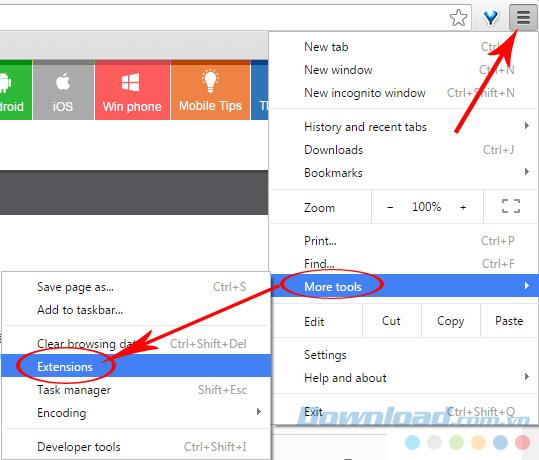
2 단계 : 새 인터페이스에는 IDM CC 유틸리티 (IDM 통합 모듈)가 있습니다. IDM CC를 활성화 (활성화) 또는 비활성화 (비활성화) 하려면 틱 / 선택 취소를 수행하십시오 .
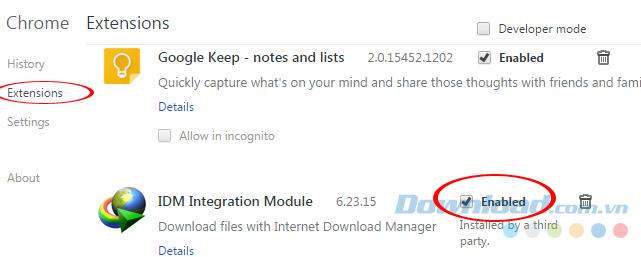
IDM CC가 비활성화되면 해당 브라우저에서 Internet Download Manager가 작동하지 않음을 의미합니다.
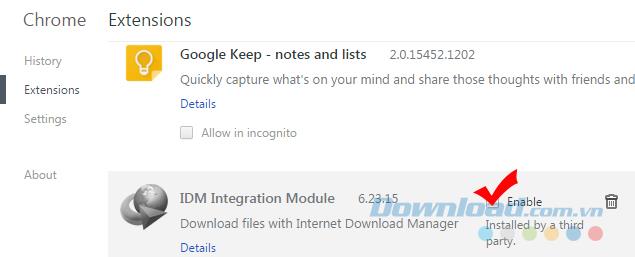
1 단계 : Firefox를 열고 3 개의 대시 아이콘 (브라우저 오른쪽 상단 모서리)을 클릭 한 다음 애드온을 선택 합니다.
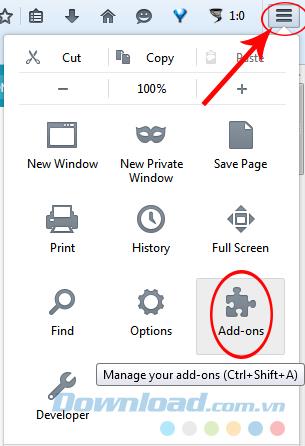
2 단계 : 확장을 선택 하고 IDM CC (IDM 통합)를 관찰 하십시오 . 아래 그림과 같이 회색으로 표시되어 활성화되어 있지 않으면 활성화를 클릭 하여 활성화 하십시오.
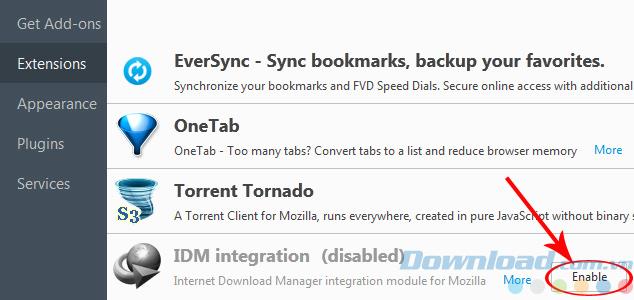
브라우저를 다시 시작 하려면 계속 다시 시작 을 선택 하면 Firefox가 설정을 기억합니다.

마찬가지로, 끄려면 비활성화를 다시 클릭하십시오.
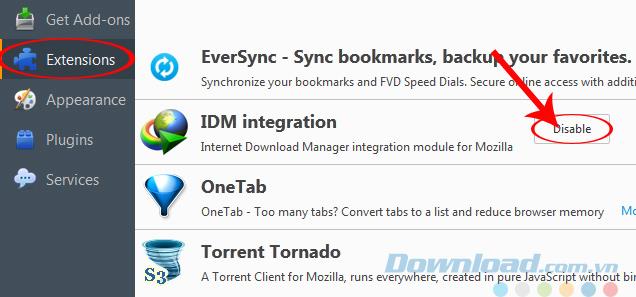
브라우저 다시 시작을 선택하면됩니다.
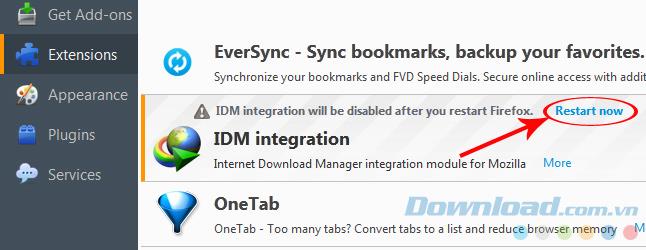
IE를 열고 도구 / 애드온 관리를 선택하십시오 .
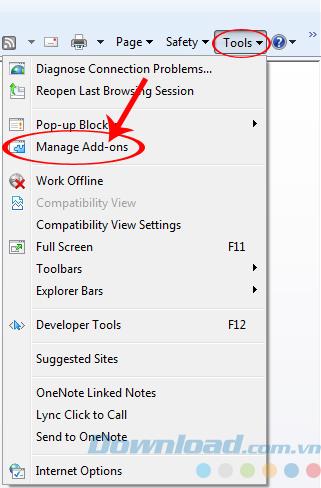
애드온 유형 섹션 에서 도구 모음 및 확장을 선택한 다음 오른쪽 창으로 이동하여 맨 아래로 스크롤하여 IDM 통합 이 이미 사용중인 경우 확인하십시오 .
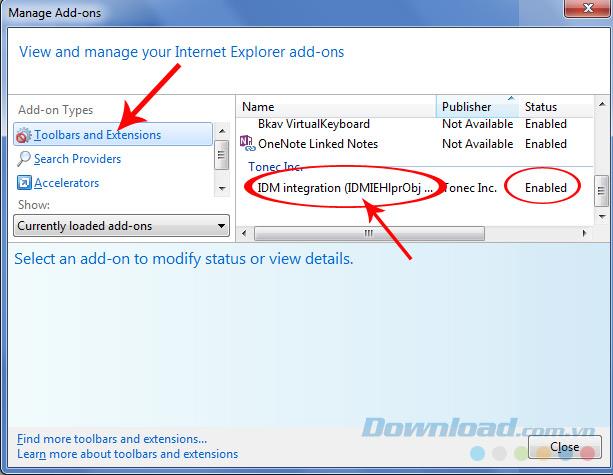
이 항목을 마우스 왼쪽 버튼 으로 클릭 하고 아래 에서 비활성화를 선택 하여 IDM CC 의 상태 (상태)를 변경할 수 있습니다 .
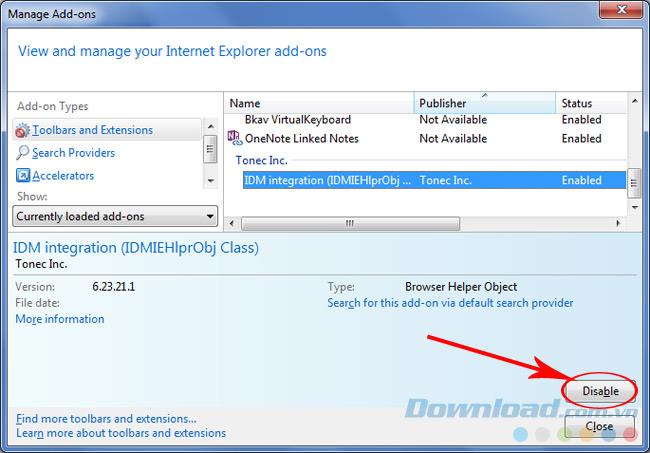
IDM을 연 다음 다운로드를 마우스 왼쪽 버튼으로 클릭하고 다운 옵션을 선택 합니다.

IDM Configuration (IDM 구성) 창이 나타나면 General (일반) 탭 을 선택한 다음 해당 브라우저의 확인란을 선택 취소하십시오.
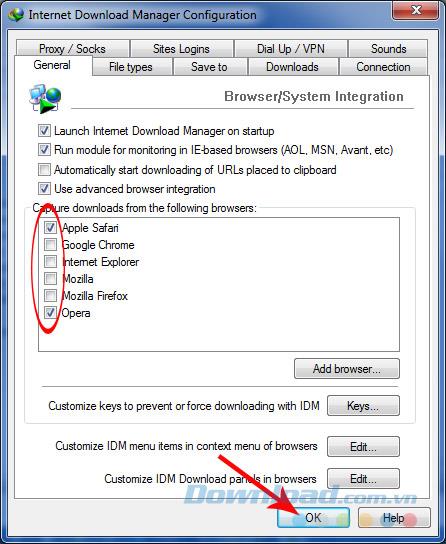
눈금을 마친 후 확인을 클릭하여 완료
따라서 우리는 IDM CC를 켜거나 끄는 방법, 즉 인터넷 브라우저에서 IDM을 비활성화하는 방법을 알고 있습니다. 이 안내서를 사용하면 세계에서 가장 많이 사용되는 다운로드 도구를 더 잘 이해하여 더 잘 사용할 수 있기를 바랍니다.
인터넷 다운로드 관리자를 완전히 제거하는 방법을 알아보세요. IDM은 다운로드를 가속화하는 최고의 소프트웨어입니다.
IDM에서 가짜 일련 번호 오류를 수정하는 방법, 인터넷 다운로드 관리자가 가짜 일련 번호로 등록된 경우에 대한 솔루션을 제공합니다.
인터넷 다운로드 관리자를 사용하여 종료 예약 방법을 통해 영화 또는 소프트웨어 다운로드가 완료된 후 컴퓨터를 자동으로 종료할 수 있습니다.
Microsoft Edge에서 Internet Download Manager를 설치하는 방법을 자세히 알아보세요. 쉽고 빠르게 파일 다운로드를 지원합니다.
Internet Download Manager에서 사용할 수 있는 아이콘이 지루하다면 이 소프트웨어를 사용하여 몇 가지 간단한 단계만으로 IDM 아이콘을 변경할 수 있습니다.
IDM이 링크를 잡고 있지 않은가? 아름다운 날, IDM이 갑자기 멈췄습니다. 영화, 음악, 게임 등을 다운로드 할 수있는 다운로드 버튼이 없었습니다.
삼성폰에서 Galaxy AI를 더 이상 사용할 필요가 없다면, 매우 간단한 작업으로 끌 수 있습니다. 삼성 휴대폰에서 Galaxy AI를 끄는 방법은 다음과 같습니다.
인스타그램에 AI 캐릭터를 더 이상 사용할 필요가 없다면 빠르게 삭제할 수도 있습니다. 인스타그램에서 AI 캐릭터를 제거하는 방법에 대한 가이드입니다.
엑셀의 델타 기호는 삼각형 기호라고도 불리며, 통계 데이터 표에서 많이 사용되어 숫자의 증가 또는 감소를 표현하거나 사용자의 필요에 따라 모든 데이터를 표현합니다.
모든 시트가 표시된 Google 시트 파일을 공유하는 것 외에도 사용자는 Google 시트 데이터 영역을 공유하거나 Google 시트에서 시트를 공유할 수 있습니다.
사용자는 모바일 및 컴퓨터 버전 모두에서 언제든지 ChatGPT 메모리를 끌 수 있도록 사용자 정의할 수 있습니다. ChatGPT 저장소를 비활성화하는 방법은 다음과 같습니다.
기본적으로 Windows 업데이트는 자동으로 업데이트를 확인하며, 마지막 업데이트가 언제였는지도 확인할 수 있습니다. Windows가 마지막으로 업데이트된 날짜를 확인하는 방법에 대한 지침은 다음과 같습니다.
기본적으로 iPhone에서 eSIM을 삭제하는 작업도 우리가 따라하기 쉽습니다. iPhone에서 eSIM을 제거하는 방법은 다음과 같습니다.
iPhone에서 Live Photos를 비디오로 저장하는 것 외에도 사용자는 iPhone에서 Live Photos를 Boomerang으로 매우 간단하게 변환할 수 있습니다.
많은 앱은 FaceTime을 사용할 때 자동으로 SharePlay를 활성화하는데, 이로 인해 실수로 잘못된 버튼을 눌러서 진행 중인 화상 통화를 망칠 수 있습니다.
클릭 투 두(Click to Do)를 활성화하면 해당 기능이 작동하여 사용자가 클릭한 텍스트나 이미지를 이해한 후 판단을 내려 관련 상황에 맞는 작업을 제공합니다.
키보드 백라이트를 켜면 키보드가 빛나서 어두운 곳에서 작업할 때 유용하며, 게임 공간을 더 시원하게 보이게 할 수도 있습니다. 아래에서 노트북 키보드 조명을 켜는 4가지 방법을 선택할 수 있습니다.
Windows 10에 들어갈 수 없는 경우, 안전 모드로 들어가는 방법은 여러 가지가 있습니다. 컴퓨터를 시작할 때 Windows 10 안전 모드로 들어가는 방법에 대한 자세한 내용은 WebTech360의 아래 기사를 참조하세요.
Grok AI는 이제 AI 사진 생성기를 확장하여 개인 사진을 새로운 스타일로 변환합니다. 예를 들어 유명 애니메이션 영화를 사용하여 스튜디오 지브리 스타일의 사진을 만들 수 있습니다.
Google One AI Premium은 사용자에게 1개월 무료 체험판을 제공하여 가입하면 Gemini Advanced 어시스턴트 등 여러 업그레이드된 기능을 체험할 수 있습니다.
iOS 18.4부터 Apple은 사용자가 Safari에서 최근 검색 기록을 표시할지 여부를 결정할 수 있도록 허용합니다.



















